- 谁说技术演讲一定会脱离听众?
- ppt图表颜色搭配:带小人的网格柱状图PPT素材
- ppt中背景图片透明度:如何让ppt图形透明度_ppt怎么更改图片透明度
- ppt背景图片简约:三张精美春节PPT背景图片
下面的是PPT教程网给你带来的相关内容:
ppt制作入门教程:ppt入门教程分享
php小编新一带来的ppt入门教程分享,将为您详细介绍如何利用创建精美幻灯片,让您轻松掌握制作技巧。从基础操作到高级功能,无论您是初学者还是有经验的用户,本教程都将为您提供全方位的指导,让您快速上手,打造出专业水平的演示文稿。让我们一起探索ppt的无限可能,展示您的创意和想法!
在这节课中,我们将介绍的基础操作。首先,打开并新建一个PPT文件。请注意顶部的菜单栏,在选择不同的功能区时,下方的选项会相应改变。这将帮助您更好地了解如何使用来创建幻灯片。
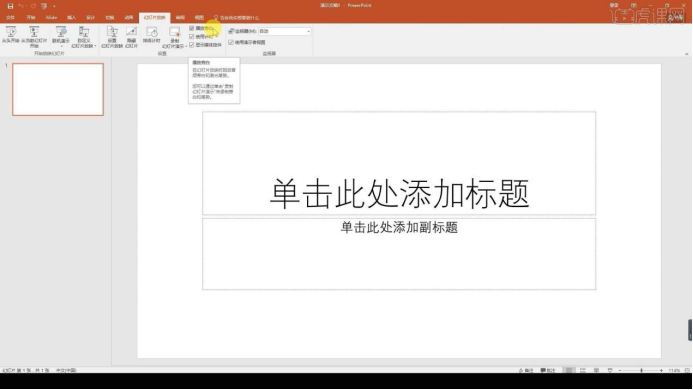
2,然后我们看左边是幻灯片窗格,可以进行新建幻灯片,右侧为工作区,左下角叫做状态栏。
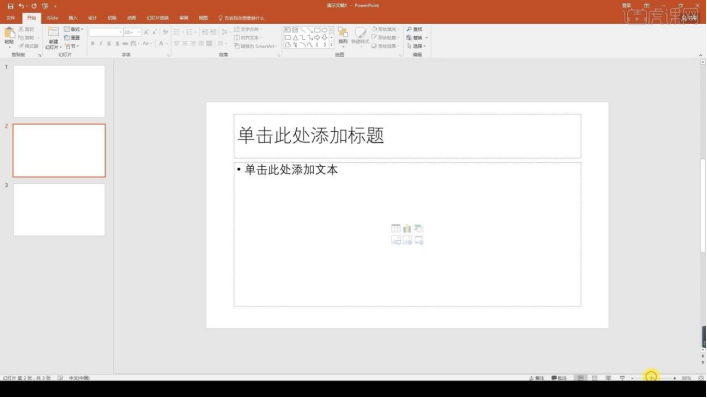
3,我们点击【文件】左侧的这些都是我们比较常用的功能选项。
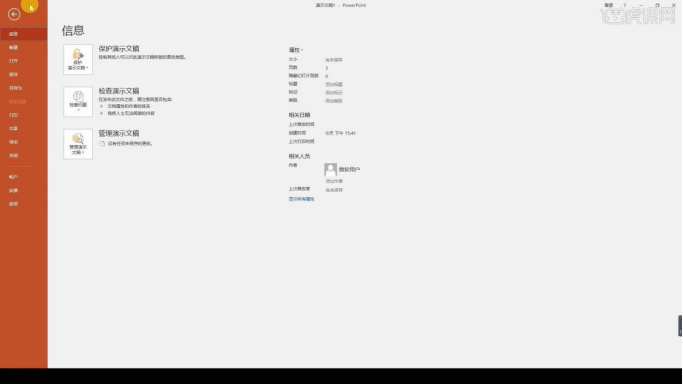
4,对于新建的时候是怎样的操作的?我们点击【文件】选择左侧的【新建】然后点击选择空白文档新建完成。
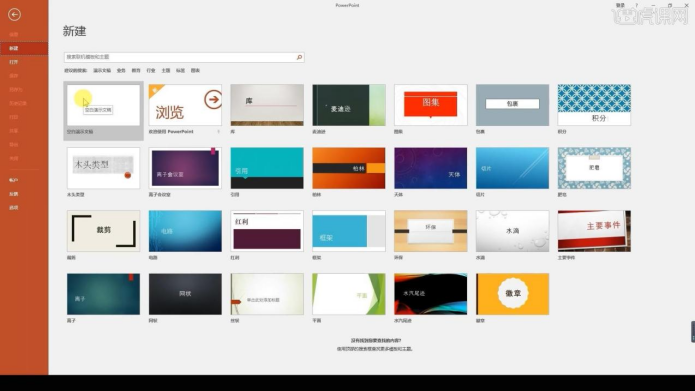

5,我们也可以直接按快捷键进行新建【Ctrl+N】新建【Ctrl+W】关闭文档。
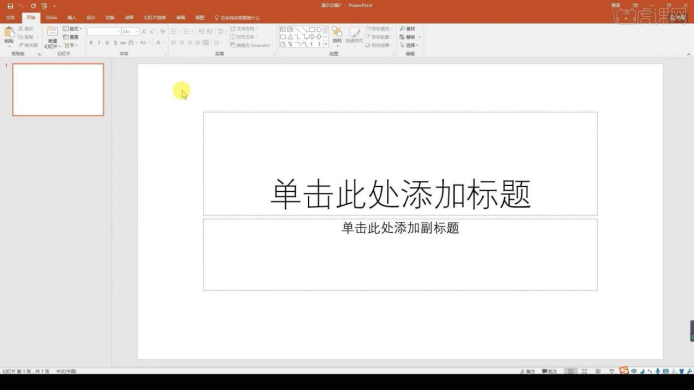
6ppt制作入门教程:ppt入门教程分享,还有就是保存文档的快捷键【Ctrl+S】我们还想把文件另存一个,让文件不在此基础上修改保存,可以按【Ctrl+Shift+S】。
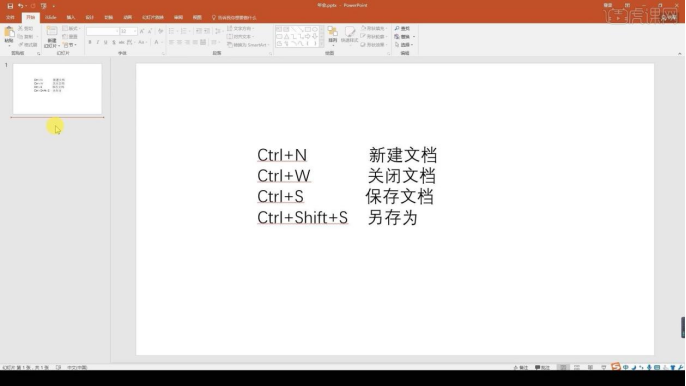
7,对于复制幻灯片,我们可以新建一个空白幻灯片,然后【Ctrl+C】复制一个【Ctrl+V】将幻灯片粘贴。
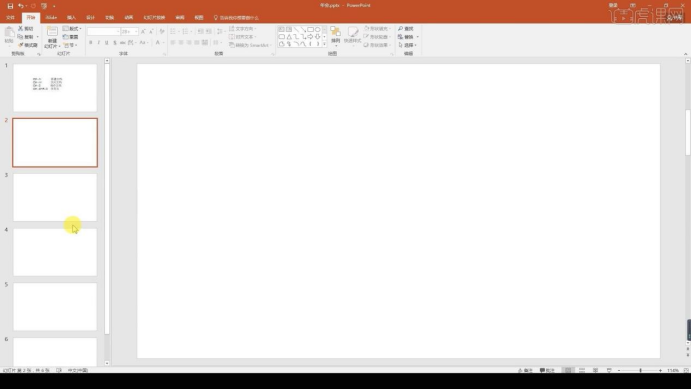
8,我们将每一页的幻灯片进行插入一个数字,修改一下数字大小,进行双击第一个幻灯片然后开始放映,接着按空格或者点击鼠标左键进行下一页放映。
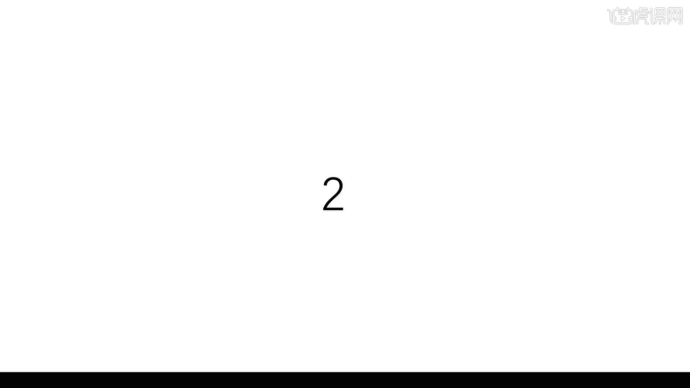
9,从头播放的快捷键为【F5】,从当前页播放的快捷键为【Shift+F5】。

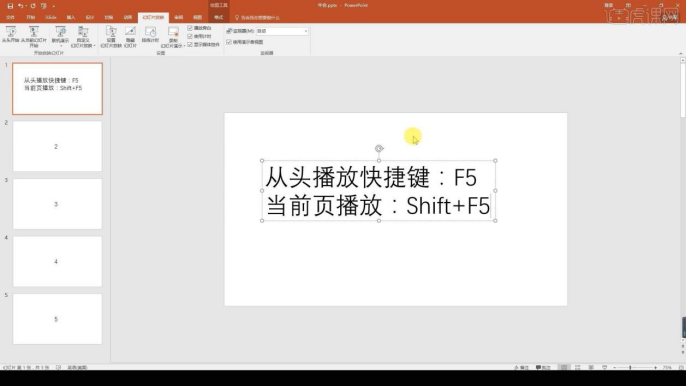
10,再看一下文件菜单中需要我们掌握的【打印】快捷键为【Ctrl+P】进行在设置中选择打印的部分。
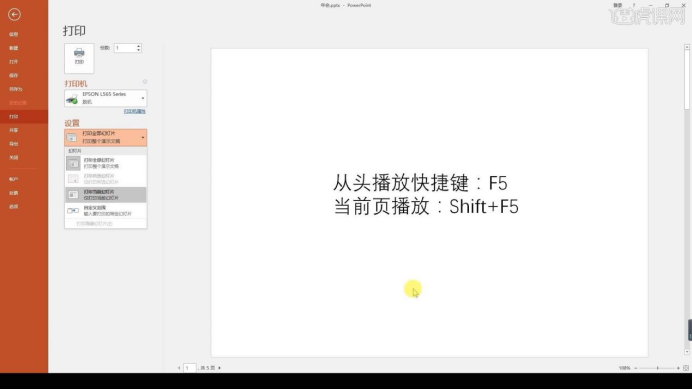
11,【导出】的选项就可以创建PDF文件,创建视频,将演示文档打包成CD。创建讲义,更改文件类型。
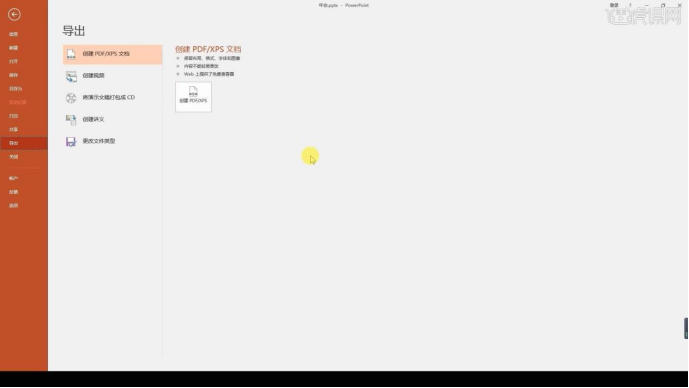
12,【选项】就是一个设置的面板,进行设置一下Power Point,比如可以将字体嵌入,其他电脑打开不会缺失字体。13,还可以进行调整快速访问工具栏,进行添加和删除。
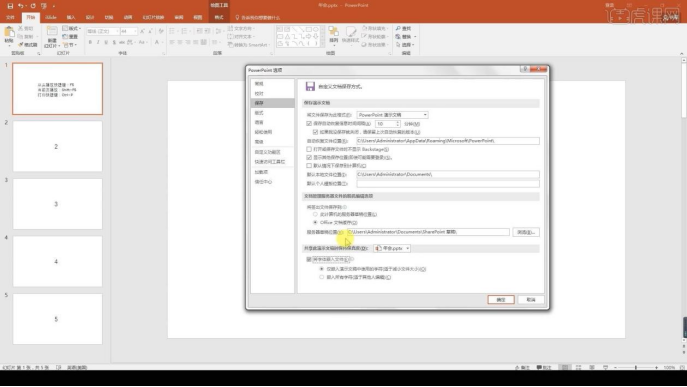
14,本节课结束。
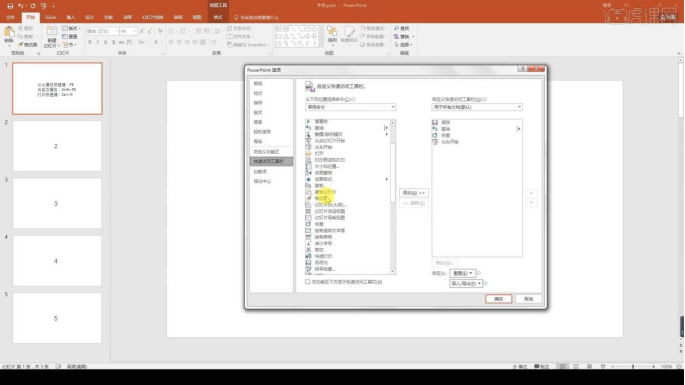
俗话说得好,百炼成钢,对于刚刚起步学习入门ppt的朋友来说ppt制作入门教程,一定要认真认真再认真,练习练习再练习,这样你在实际操作的时候才能越来越熟练,你就会取得飞快的进步,还在等什么呢,快和小编一起动手操作起来吧!
感谢你支持pptjcw.com网,我们将努力持续给你带路更多优秀实用教程!
上一篇:ppt自带主题没有了:超全面!完全没有设计基础的新手如何做好PPT配色?(附神器) 下一篇:ppt制作入门教程:ppt课件制作教程入门(ppt课件制作教程)
郑重声明:本文版权归原作者所有,转载文章仅为传播更多信息之目的,如作者信息标记有误,请第一时间联系我们修改或删除,多谢。


